- Esvaziar Lixo
- Excluir aplicativo de e-mail
- Limpar cache no Mac
- Obtenha mais armazenamento no Mac
- Faça o Chrome usar menos RAM
- Onde está o Utilitário de Disco no Mac
- Verifique o histórico no Mac
- Control + Alt + Excluir no Mac
- Verifique a memória no Mac
- Verifique o histórico no Mac
- Excluir um aplicativo no Mac
- Limpe o cache do Chrome no Mac
- Verifique o armazenamento no Mac
- Limpe o cache do navegador no Mac
- Excluir favorito no Mac
- Verifique a RAM no Mac
- Exclua o histórico de navegação no Mac
Estratégias confiáveis para limpar o cache do navegador no Mac
 atualizado por Lisa Ou / 22 de agosto de 2023 09:15
atualizado por Lisa Ou / 22 de agosto de 2023 09:15Bom dia! Estou tendo problemas com meu Mac e espero que alguém possa me ajudar. Tenho navegado na Internet usando um dos meus navegadores Mac nos últimos anos. No entanto, notei que ele está atrasado ultimamente, então minha irmã me disse para limpar o cache. Isso fará com que meu navegador funcione melhor? Em caso afirmativo, oriente-me para limpar o cache do navegador no Mac. Obrigado!
Os produtos Apple, como os computadores Mac, são conhecidos por sua eficiência e desempenho rápido. Mas se você usa seu dispositivo há anos, é normal sentir atrasos em determinados aplicativos, especialmente se você nunca fez nada para refrescar sua memória. E os navegadores de internet são um dos programas propensos a essa situação, pois acumulam dados, caches, etc., de diversos sites. É por isso que é recomendável limpar os caches para fazer com que não apenas o navegador, mas o próprio Mac funcione melhor. Dito isso, continue lendo este artigo, pois os métodos para limpar os caches do navegador estão listados abaixo com diretrizes simples.
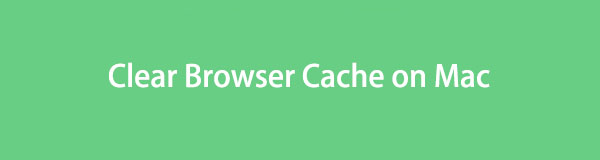

Lista de guias
Parte 1. Como limpar o cache do navegador em aplicativos Mac
Os principais navegadores do mundo são, sem dúvida, Chrome, Firefox e Safari. Todos eles são compatíveis com computadores macOS, então você provavelmente usa pelo menos um para navegar online. Portanto, incluímos abaixo os métodos para limpar caches de cada navegador.
Método 1. No Chrome
O Chrome é um navegador conhecido desenvolvido pelo Google em 2008. Não vem pré-instalado no Mac, mas é compatível com todos os principais sistemas operacionais; portanto, você pode instalá-lo manualmente em seu computador macOS. Usando o navegador Chrome, você provavelmente coleta caches de várias plataformas da Internet com este aplicativo. E limpar os caches do Chrome no Mac não está longe de removê-los do Windows. Portanto, isso será muito fácil se você já fez isso no Windows antes.
Siga as etapas simples abaixo para limpar o cache do navegador Mac no aplicativo Chrome:
Passo 1Inicie o Chrome no seu Mac e, quando estiver em execução, clique no botão ícone vertical de três pontos no canto superior direito de sua interface. Quando o menu suspenso for exibido, clique no botão Configurações opção.
Clique Avançado na coluna da esquerda na tela seguinte para visualizar as opções de dados de navegação.
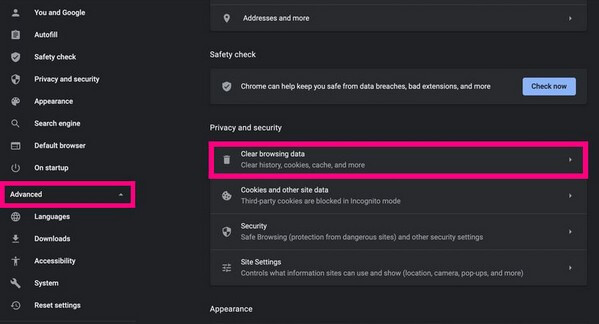
Passo 2Clique Limpar dados de navegação sob a Privacidade e segurança seção. Quando uma caixa de diálogo for mostrada na tela, navegue até o Basico or Avançado guia e verifique as opções de cache na lista de dados do navegador. Depois, acerte o Data clara guia no canto inferior direito para limpar os caches selecionados no navegador.
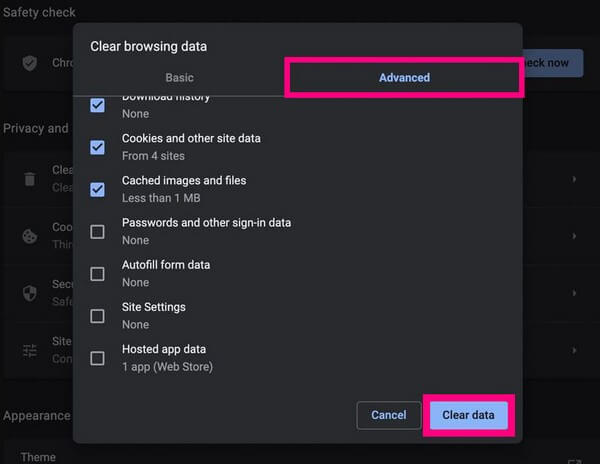

Com o FoneLab Mac Sweep, você limpará arquivos inúteis do sistema, e-mail, foto e iTunes para liberar espaço no Mac.
- Gerencie fotos semelhantes e arquivos duplicados.
- Mostre o status detalhado do Mac com facilidade.
- Esvazie a lixeira para obter mais armazenamento.
Método 2. No Firefox
Firefox é outro navegador popular que você pode usar no seu Mac. A Mozilla o desenvolve e, como o navegador anterior, também é compatível com macOS e outros sistemas operacionais populares. Você pode limpar seus caches navegando apenas algumas etapas no aplicativo de navegação.
Aja de acordo com as instruções abaixo para entender como limpar o cache do navegador Mac no aplicativo Firefox:
Passo 1Execute o navegador Firefox e, no canto superior direito da página principal, clique no botão menu de hambúrguer ícone. Então escolha Configurações na lista de opções. Depois disso, selecione Privacidade e Segurança no painel esquerdo da página seguinte.
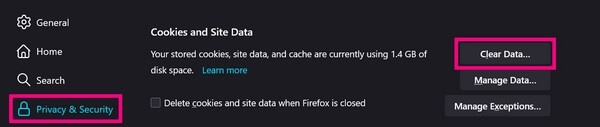
Passo 2Prossiga para o Cookies e dados seção rolando e, em seguida, pressione o botão Apagar os dados guia à direita para que a caixa de diálogo apareça. A partir daí, verifique apenas o Conteúdo da Web em cache caixa e golpe Limpar para eliminar os caches do navegador.
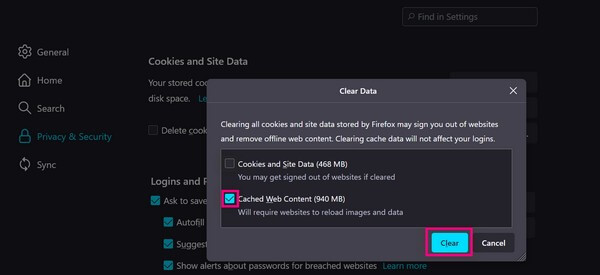
Método 3. No Safari
Safari é o navegador padrão da Apple, pré-instalado no Mac e em outros dispositivos Apple. Portanto, se você não instalou outros navegadores, provavelmente é aquele que você está usando para navegar na Internet. E como é o navegador padrão, provavelmente possui os maiores dados e caches entre os outros navegadores do seu Mac. Portanto, é normal que você encontre atrasos ocasionais devido ao excesso de cache. Felizmente, você pode eliminá-los no aplicativo Safari.
Guie-se pelas diretrizes orientadas ao usuário abaixo para limpar o cache do navegador no Mac no aplicativo Safari:
Passo 1Abra o Safári aplicativo no seu Mac e, em seguida, clique no Safári guia na parte superior, seguida pela opção Preferências. A seguir, vá para o Avançado guia na tela pop-up e marque a opção Mostrar desenvolvimento menu na caixa de seleção da barra de menu na parte inferior.
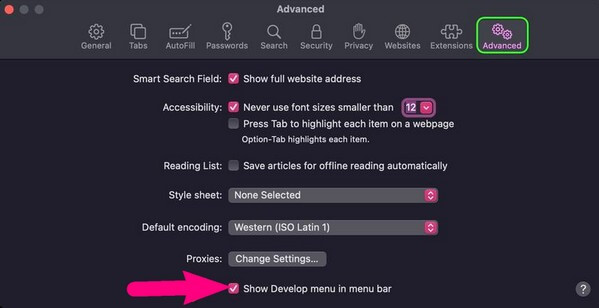
Passo 2Retorne à página principal do Safari e clique no botão Desenvolvedor guia na parte superior. Quando o menu suspenso aparecer, encontre e selecione o Esvaziar Caches guia para limpar os caches do navegador Safari.
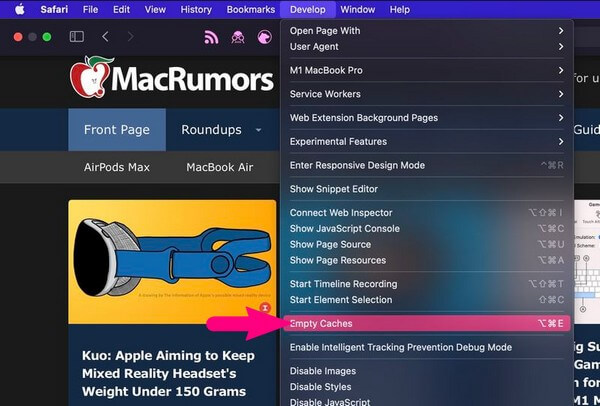
Parte 2. Como limpar o cache do navegador no Mac com FoneLab Mac Sweep
Enquanto isso, uma ferramenta de limpeza como Varredura do FoneLab Mac ajudaria muito se todos os navegadores estivessem instalados no seu Mac. Com este programa, você não precisa mais abrir e operar todos os processos de cada aplicativo de navegação. Em vez disso, é Conjunto de ferramentas recurso será aquele que realizará toda a limpeza. Além disso, você também pode utilizar seus outros recursos para limpar seus navegadores e computadores Mac e obter mais armazenamento. FoneLab Mac Sweep categorizará com eficiência os arquivos, aplicativos e lixo do seu computador, facilitando a identificação dos dados que você deve ou deseja excluir. Além disso, fornece o status detalhado da memória do Mac.

Com o FoneLab Mac Sweep, você limpará arquivos inúteis do sistema, e-mail, foto e iTunes para liberar espaço no Mac.
- Gerencie fotos semelhantes e arquivos duplicados.
- Mostre o status detalhado do Mac com facilidade.
- Esvazie a lixeira para obter mais armazenamento.
Veja o processo conveniente abaixo como um padrão de como limpar o cache do navegador no Mac com Varredura do FoneLab Mac:
Passo 1Baixe o arquivo FoneLab Mac Sweep selecionando o Download grátis guia abaixo dos recursos do programa listados. Depois de salvo, mova-o imediatamente para a pasta Aplicativos Mac. Em seguida, clique duas vezes nele para executar a ferramenta de limpeza no seu Mac.
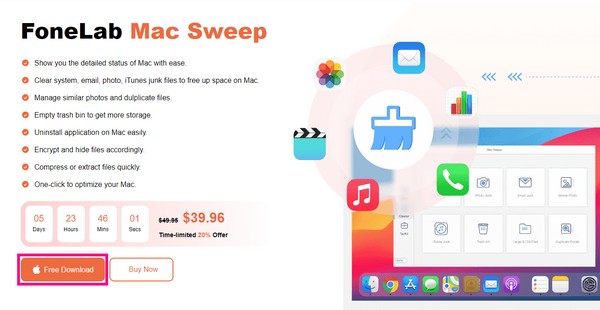
Passo 2As principais funções do programa serão apresentadas em sua interface inicial. Você pode verificar o status do seu Mac primeiro, mas clique no botão Conjunto de ferramentas caixa depois para ver os outros recursos. Depois disso, selecione o Privacidade guia na tela seguinte. Você será solicitado a clicar Escanear para que o programa navegue nos dados do seu Mac.
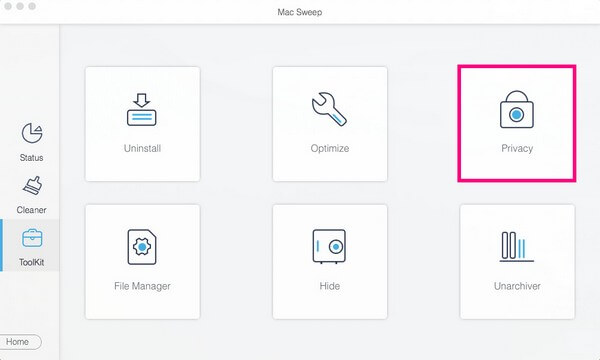
Passo 3Em seguida, aperte Ver para exibir os dados dos navegadores disponíveis no seu Mac. Eles serão exibidos por categoria, então clique nas opções de cache de cada navegador de acordo. Por último, selecione peixe de água doce no canto inferior direito para remover os caches dos navegadores do seu Mac.
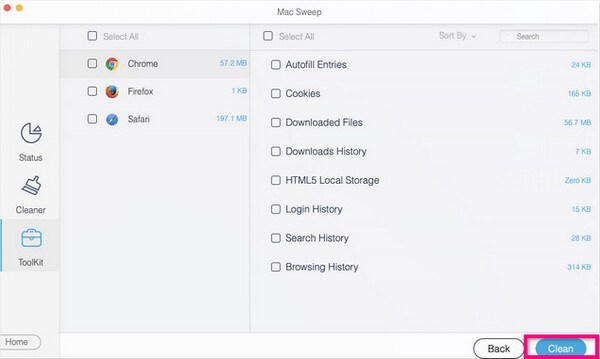
Parte 3. Perguntas frequentes sobre como limpar o cache do navegador no Mac
1. Devo limpar os caches do meu navegador Mac?
Sim você deveria. Os caches do navegador são informações salvas dos sites que você visita no seu Mac, permitindo que carreguem mais rapidamente sempre que você revisitá-los. Mas se eles se acumularem, causarão mais mal do que bem, por isso é recomendável eliminá-los ocasionalmente. Dessa forma, seus navegadores podem continuar a ter um desempenho melhor.
2. Como faço para limpar o navegador Chrome no meu Mac?
Além de limpando seus caches, você pode remover outros dados desnecessários, como cookies, histórico, etc. E uma ferramenta como Varredura do FoneLab Mac pode ajudá-lo a fazer isso de forma eficiente, pois categoriza seus dados, permitindo limpar o navegador de forma organizada.
Esperançosamente, os métodos de limpeza padrão para cada aplicativo de navegação e Varredura do FoneLab Mac recomendamos ter ajudado você com seus problemas de cache. Obrigado por continuar e confiar nas técnicas que reunimos no artigo acima. Você pode voltar para mais.

Com o FoneLab Mac Sweep, você limpará arquivos inúteis do sistema, e-mail, foto e iTunes para liberar espaço no Mac.
- Gerencie fotos semelhantes e arquivos duplicados.
- Mostre o status detalhado do Mac com facilidade.
- Esvazie a lixeira para obter mais armazenamento.
